10 Cách khắc phục máy tính bị đơ, bị treo nhanh chóng nhất

Hiện nay, laptop trở thành một phần không thể thiếu trong cuộc sống của mỗi chúng ta. Tuy nhiên, sau một thời gian sử dụng thì thiết bị này có thể xuất hiện những tình trạng như đơ máy hay treo màn hình. Điều này không chỉ gây khó chịu mà còn làm gián đoạn công việc và hoạt động hàng ngày của bạn. May mắn thay, có nhiều cách dễ dàng để khắc phục tình trạng này. Và ngay sau đây, Hoàng Hà Mobile sẽ giới thiệu 10 cách hiệu quả để giúp bạn khắc phục máy tính bị đơ và treo máy một cách nhanh chóng và đơn giản nhất.
Nguyên nhân nào khiến chiếc laptop của bạn bị đơ?
Bạn đã bao giờ tự hỏi tại sao chiếc máy tính bị đơ màn hình không? Sau đây là những nguyên nhân phổ biến mà bạn sẽ gặp phải.
Bạn đang xem: 10 Cách khắc phục máy tính bị đơ, bị treo nhanh chóng nhất
Virus
Một trong những nguyên nhân chính khiến laptop gặp tình trạng đơ màn hình chính là thiết bị đã bị nhiễm virus. Từ đó, con virus này có khả năng gây lỗi cho hệ điều hành và dẫn đến tình trạng máy tính bị treo đột ngột. Để khắc phục và loại bỏ chúng, bạn nên sử dụng các phần mềm diệt virus đáng tin cậy như Symantec Endpoint Protection, AVG Antivirus, Kaspersky Antivirus hoặc Bitdefender Pro Plus.
Bên cạnh đó, bạn hãy tránh truy cập các trang web không an toàn hoặc không được kiểm duyệt cẩn thận. Vì đây là một trong những nguồn tiềm ẩn sẽ khiến cho chiếc máy thân yêu của bạn nhiễm phải virus. Đồng thời, việc duyệt web một cách an toàn và cân nhắc trước khi tải về tệp tin từ internet cũng là một phần quan trọng để bảo vệ chiếc laptop của bạn khỏi các mối đe dọa trên mạng.
Nóng máy
Khi máy tính hoạt động trong thời gian dài, nó thường trở nên nóng hơn và hệ thống tản nhiệt có thể không hoạt động hiệu quả. Điều này góp phần không nhỏ khiến cho tình trạng máy tính bị đơ, lag thường xuyên. Quan trọng hơn, quạt tản nhiệt bên trong máy tính và laptop có thể không còn hoạt động tốt như ban đầu do sự tích tụ của bụi bẩn và cặn bẩn trong các khe và hốc bên trong thiết bị. Do đó, quá trình thông gió sẽ trở nên khó khăn, dẫn đến hiệu suất kém của máy tính hoặc laptop sau một thời gian sử dụng dài hạn.
Đầy RAM
Dung lượng RAM hạn chế cũng là một trong những nguyên nhân chính gây ra tình trạng laptop bị treo khi hoạt động. Bởi thanh RAM với dung lượng thấp có thể được tượng trưng như một “con đường hẹp” chứa rất nhiều dữ liệu di chuyển bên trong hệ thống. Từ đó, “con đường chật hẹp” có thể dẫn đến “kẹt xe” và dẫn đến hiện tượng quá tải RAM, khiến cho thiết bị hoạt động chậm trễ hoặc thậm chí là bị đơ màn hình.

Phần cứng bị lỏng
Sử dụng một card màn hình không phù hợp cũng là một trong những nguyên nhân phổ biến khiến máy tính bị đơ. Đặc biệt, đối với những người chuyên sử dụng các phần mềm thiết kế đồ họa hoặc liên quan đến dựng phim ảnh, thì việc chiếc máy thường xuyên bị treo là điều không tránh khỏi. Nguyên nhân chủ yếu là do card đồ họa không đủ mạnh để xử lý các công việc nâng cao, đòi hỏi độ nét hình ảnh và những hoạt cảnh trong video.
Xem thêm: Hướng dẫn cách xoá ứng dụng trên máy tính hiệu quả nhất
10 Cách khắc phục máy tính bị đơ nhanh chóng
Tới đây, chắc bạn đã biết được chiếc máy của mình bị vướng phải nguyên nhân nào. Và để khắc phục điều đó, Hoàng Hà sẽ giới thiệu cho bạn 10 cách hiệu quả để giúp bạn khắc phục tình trạng máy tính bị đơ một cách nhanh chóng và đơn giản nhất.
Sử dụng Task Manager để tắt hoàn toàn các ứng dụng
Một trong những giải pháp thường được nhiều người dùng ưa chuộng để khắc phục tình trạng máy tính bị đóng đứng là sử dụng Task Manager để kết thúc các ứng dụng gây treo. Để thực hiện điều này, bạn có thể mở Task Manager bằng cách sử dụng tổ hợp phím Ctrl+Alt+Del (trên Windows XP) hoặc Ctrl+Shift+Esc (trên Windows 7).
Xem thêm : Cách đổi phông chữ trên iPhone siêu dễ ai cũng làm được
Sau khi Task Manager được mở, bạn có thể truy cập vào tab “Applications”, sau đó lựa chọn ứng dụng cần đóng và chọn “End Task” để kết thúc nó. Điều này sẽ giúp bạn khắc phục tình trạng máy tính đóng đứng một cách hiệu quả.
Ngắt kết nối nguồn bằng phím cứng
Một trong những thủ thuật quen thuộc cho người dùng khi gặp tình trạng máy tính bị đơ là thực hiện việc khởi động lại thiết bị bằng cách nhấn giữ nút nguồn trên laptop. Khi bạn thực hiện thao tác này, nó sẽ đóng điện vào laptop và đặt lại toàn bộ hệ thống, cho phép chương trình khởi động lại từ đầu. Đây là một biện pháp đơn giản và bạn chỉ nên áp dụng khi chiếc máy bị treo mà không có cách nào khắc phục tình trạng này.

Làm sạch khe tản nhiệt để cải thiện hiệu suất
Để đảm bảo laptop hoạt động một cách hiệu quả và tránh tình trạng máy tính bị đơ, thì việc vệ sinh laptop định kỳ là điều không thể bỏ qua. Trong quá trình vệ sinh, ngoài việc làm sạch bề mặt bên ngoài, bạn cũng nên để ý và thoa keo tản nhiệt lên trên máy tính. Bởi đây là nơi có thể tích tụ bụi và mảng bám gây cản trở quá trình làm mát mà việc bổ sung keo cũng giúp cho thiết bị tản nhiệt một cách hiệu quả hơn.
Ngoài ra, một biện pháp khác để tăng hiệu suất của laptop là sử dụng đế tản nhiệt. Theo đó, phụ kiện này sẽ giúp tăng luồng khí qua máy tính, giúp làm mát nhanh chóng và giảm tình trạng quá nhiệt. Đồng thời, việc làm này có thể cải thiện trải nghiệm làm việc và giảm nguy cơ tình trạng “đơ cứng” của máy tính.
Thường xuyên cập nhật hệ điều hành và quét virus khi máy tính bị đơ
Việc thường xuyên bỏ qua việc cập nhật hệ điều hành và quét virus là một thói quen không tốt mà nhiều người dùng có thể mắc phải. Bởi việc quét virus và cập nhật phần mềm và driver sẽ giúp cho máy tính sẽ giúp thiết bị hoạt động mượt mà và ổn định hơn. Và đây là công việc quan trọng để duy trì hiệu suất ổn định của thiết bị và tránh được tình trạng treo máy sau một thời gian sử dụng.
Nâng cấp thanh RAM khi máy tính bị đơ
Khi gặp vấn đề do dung lượng RAM quá ít, một biện pháp hiệu quả là loại bỏ các chương trình không cần thiết hoặc ít được sử dụng và ngừng các chương trình chạy ẩn sau màn hình. Điều này sẽ giúp máy tính hoạt động mượt mà hơn và giảm nguy cơ tình trạng đơ cứng máy.
Một biện pháp tối ưu khác cũng được nhiều người dùng áp dụng là hãy thường xuyên chống phân mảnh ổ cứng và xem xét khả năng nâng cấp RAM. Tuy nhiên, trước khi quyết định nâng cấp RAM, bạn hãy nghiên cứu kỹ về loại RAM mà laptop đang sử dụng để tránh sai sót và đảm bảo tiết kiệm chi phí.

Khởi động lại driver cho card đồ họa trên máy tính
Khi bạn xác định rằng lỗi gây tình trạng máy tính bị đơ là do vấn đề với card đồ họa, có một cách nhanh chóng để khắc phục là sử dụng tổ hợp phím Ctrl+Shift+Windows+B. Đây là một tổ hợp phím đặc biệt được sử dụng để yêu cầu Windows khởi động lại driver của card đồ họa và sửa các lỗi liên quan đến nó.
Quá trình này diễn ra rất nhanh, thường chỉ mất từ 1 đến 2 giây. Trong khoảng thời gian này, màn hình có thể tắt một chút và sau đó sẽ hiện hiện tượng chớp tắt trước khi máy tính hoạt động lại bình thường. Đây là một biện pháp đơn giản và hiệu quả để khắc phục sự cố với card đồ họa và trả lại máy tính của bạn vào trạng thái hoạt động mượt mà.
Đổi qua ổ cứng SSD
Xem thêm : 7 kỹ thuật hôn môi từ cơ bản đến nâng cao
Đối với những chiếc laptop đã sử dụng nhiều năm thì việc sở hữu duy nhất ổ cứng HDD truyền thống là điều khó tránh khỏi. Nếu bạn đang có nhu cầu lưu trữ nhiều hơn hay cần cải thiện tốc độ xử lý của bộ nhớ thì có thể cân nhắc nên nâng cấp sang ổ cứng SSD. Tuy giá thành của linh kiện này có chút cao hơn nhưng SSD lại có nhiều tính năng vượt trội hơn hẳn HDD.
Bên cạnh đó, nếu chiếc máy của bạn cho phép thì có thể kết hợp hai loại ổ cứng SSD và HDD để tối ưu được chi phí mà vẫn đảm bảo được đủ dung lượng lưu trữ bên trong.
Diệt virus
Một trong những lý do phổ biến khiến máy tính bị đơ hoặc chạy chậm là sự tồn tại của virus hoặc malware. Các loại phần mềm độc hại này có khả năng tự động hoạt động và tiêu tốn một lượng lớn dung lượng RAM, dẫn đến giảm hiệu năng của máy tính.

Vì vậy, việc thực hiện quét virus thường xuyên cho máy tính bằng các phần mềm diệt virus chuyên nghiệp là rất quan trọng. Bạn có thể sử dụng các ứng dụng này để lên lịch quét tự động cho máy tính mà không cần phải thực hiện thủ công hàng ngày. Điều này giúp bảo vệ máy tính của bạn khỏi các nguy cơ mất dữ liệu và đảm bảo rằng nó luôn hoạt động ổn định.
Tận dụng System File Checker
Tình trạng máy tính thường xuyên bị đóng đứng và không thể khởi động có thể xuất phát từ việc thiếu hoặc hỏng file hệ thống trên thiết bị của bạn. Theo đó, bạn có thể sử dụng công cụ System File Checker (SFC) để kiểm tra và giải quyết các lỗi khiến máy tính bị đơ một cách dễ dàng.
- Bước 1: Bấm vào biểu tượng Start hoặc phím Windows trên bàn phím. Sau đó, nhập “cmd” vào ô tìm kiếm và nhấp chuột phải vào “Command Prompt,” sau đó chọn “Run as administrator.”
- Bước 2: Trong cửa sổ Command Prompt đã mở, nhập lệnh “sfc /scannow” và sau đó nhấn Enter. Điều này sẽ khởi động quá trình kiểm tra và sửa chữa các tệp hệ thống bị hỏng.
- Bước 3: Khi quá trình hoàn thành, khởi động lại máy tính của bạn và kiểm tra xem tình trạng hoạt động của máy đã ổn định chưa.
Hạn chế số lượng ứng dụng hoạt động đồng thời trên máy tính
Khi có quá nhiều ứng dụng chạy đồng thời, máy tính sẽ cần một lượng lớn tài nguyên từ RAM và CPU để sử dụng cùng lúc. Kết quả là chiếc máy của bạn sau một khoản thời gian sẽ xuất hiện tình trạng đơ màn hình, hoạt động chậm hay gặp hiện tượng giật lag. Điều này đặc biệt đáng quan tâm đối với các thiết bị có tốc độ xử lý thấp và dung lượng lưu trữ hạn chế.
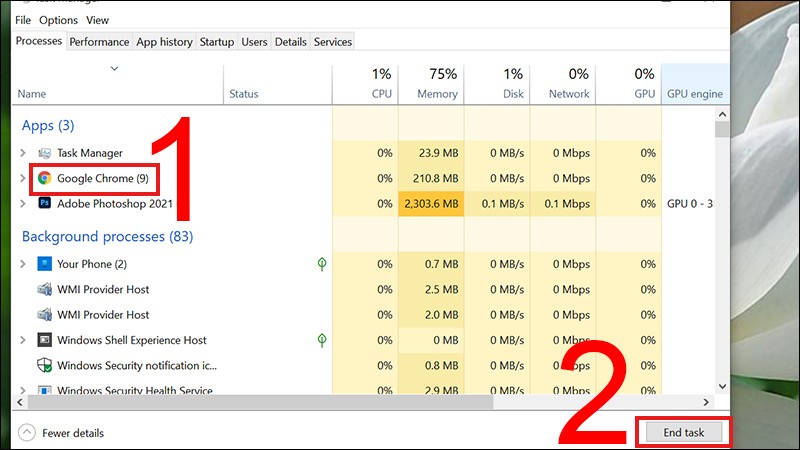
Để khắc phục tình trạng máy tính bị đơ, cách đơn giản nhất là tắt các ứng dụng không cần thiết. Bằng cách làm này, bạn có thể giải phóng tài nguyên và tối ưu hóa hiệu suất của máy tính mà không cần đầu tư thêm vào phần cứng. Đồng thời, điều này cũng sẽ giúp máy tính hoạt động mượt mà hơn và tránh được tình trạng đơ màn hình và lag.
Xem thêm: Cách cập nhật, update Driver cho máy tính Windows 10 cực đơn giản
Lời kết
Như vậy, với những chia sẻ ở trên của Hoàng Hà Mobile, bạn đã đã biết được những nguyên nhân phổ biến gây ra tình trạng máy tính bị đơ cùng với các cách khắc phục hiệu quả. Hy vọng rằng thông tin trong bài viết này đã giúp bạn giải quyết tình trạng này một cách dễ dàng và nhanh chóng. Nếu bạn thấy bài viết hữu ích, hãy chia sẻ nó với gia đình, bạn bè và đồng nghiệp để họ cũng có cơ hội khắc phục các vấn đề tương tự trên máy tính của họ nhé.
Nguồn: https://duhochanquocchd.edu.vn
Danh mục: Khám Phá

/fptshop.com.vn/uploads/images/tin-tuc/172854/Originals/etc-la-gi-5.jpg)













/fptshop.com.vn/uploads/images/tin-tuc/167965/Originals/cach-doi-pass-wifi-vnpt-bang-dien-thoai-6.png)
